Fotografia
Kadrowanie zdjęcia do kształtu koła w programie Photoshop
Narzędzia programu Adobe Photoshop umożliwiają kadrowanie do kształtu koła w celu tworzenia przyciągających wzrok kompozycji.

Fotografia
Narzędzia programu Adobe Photoshop umożliwiają kadrowanie do kształtu koła w celu tworzenia przyciągających wzrok kompozycji.
PRZEJDŹ DO SEKCJI
Bezpieczne narzędzie Kadrowanie w programie Photoshop ułatwia pracę:
Funkcja kadrowania do kształtu koła pozwala wyciąć niepotrzebne piksele, aby wyróżnić kluczowe elementy kompozycji i przyciągnąć wzrok odbiorców. Niezależnie od tego, do czego ma służyć obraz, zapisanie go z przezroczystym tłem zapewnia elastyczność podczas późniejszej obróbki. Portrety wykadrowane do kształtu koła są idealne do profilów społecznościowych i wizytówek. Okrągłe obrazy przedstawiające kolory i wzory mogą służyć jako elementy projektu stylistycznego.
1. Otwórz obraz w programie Photoshop.
2. Przekonwertuj obraz tła na warstwę edytowalną, klikając dwukrotnie odpowiednie tło w panelu Warstwy. Możesz też wybrać opcję Warstwa › Nowa › Warstwa z tła.
3. Wybierz narzędzie Zaznaczenie eliptyczne i narysuj idealny okrąg, przytrzymując klawisz Shift i przeciągając kształt na miejsce.
4. Umieść okrąg w odpowiednim miejscu na obrazie.
5. W menu Zaznacz kliknij opcję Odwrotność, aby usunąć zaznaczenie obszaru wewnątrz okręgu i zaznaczyć wszystko poza tym okręgiem.
6. Kliknij przycisk Usuń, aby pozbyć się pozostałej części obrazu.
7. Z menu Zaznacz wybierz opcję Usuń zaznaczenie, aby usunąć kontur zaznaczenia. Następnie za pomocą zwykłego narzędzia Kadrowanie usuń nadmiarowe piksele wokół okrągłego kadru w programie Photoshop.
8. Zapisz jako plik PNG lub inny typ pliku obrazu obsługujący przezroczystość. Nie zapisuj obrazu w formacie JPG, ponieważ spowodowałoby to przekonwertowanie przezroczystego tła na jednolitą biel.

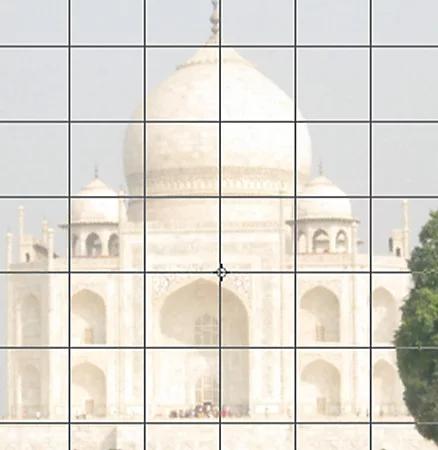

Kiedy warto kadrować?
Niektóre zdjęcia są prawidłowo skomponowane, natomiast inne trzeba nieco poprawić, aby uzyskać najlepszy wygląd. Ten prosty samouczek dotyczący szybkiego kwadratowego kadrowania obrazu pozwala poznać podstawy tej operacji. Narzędzie Kadrowanie w programie Photoshop jest określane jako bezpieczne. Oznacza to, że możesz zapisać odcięte piksele i później ponownie edytować lub wykadrować obraz pierwotny.
Kadrowanie kwadratowego obrazu
Prosto jak należy
Czasami od razu widać, że ujęcie zdjęcia nie było właściwe. Funkcja Wypełnianie z uwzględnianiem zawartości pozwala skorygować takie błędy przed przystąpieniem do edycji — na etapie kadrowania w programie Photoshop. To narzędzie w inteligentny sposób wypełnia puste obszary powstające podczas rozciągania obszaru roboczego poza pierwotny rozmiar obrazu.
A może biegunowo?
Kadrowanie do kształtu koła wykonane w programie Photoshop możesz połączyć ze sztuką opartą na okręgach. Oto szczegółowy przewodnik po intrygującej technice, w ramach której Amr Elshamy używa filtra zniekształcenia Współrzędne biegunowe, aby przekształcić zdjęcie pasma górskiego w zupełnie nową kompozycję.
Gdy opanujesz metodę kadrowania do kształtu koła w programie Photoshop, możesz swobodnie użyć nowego obrazu w dowolnym projekcie, pracując we wszystkich aplikacjach Adobe Creative Cloud. Są też dostępne metody inne niż kadrowanie do kształtu koła, które warto stosować do obróbki zdjęć i obrazów w kreatywny sposób.